Vket Cloudで、Mixamoからダウンロードしたモーションをアバターに実装する①【MixamoからDL - 形式変換】
はじめに
Vket Cloudで使用できるアバターには、モーションや持ち物を設定することが可能です。

本記事では、上記の剣を振り回すVketちゃん1号を作成する方法について紹介します。
対象読者
- VketCloudSDKを実際に使ったことがある人
実際に使ったことがない人は【ワールドの作り方:準備編vol.1】アカウント設定をご参照ください - Vket Cloudで作成したワールドで使用できるアバターの設定を変更したい人
※プログラミング知識は無くても大丈夫です。
また、本記事ではアバター設定を行います。
アバター設定についてはAvatarSettings・MyAvatarsSettingsの使い方をご覧ください。
使用バージョン
Windows 10
VketCloudSDK 12.3.4
手順
実装までの手順は、
- Mixamoからアニメーションをダウンロードする
- アニメーションをUnityに取り込み、Vket Cloudで使える形にする
- 新規プリセットアバターの設定を立ち上げ、モーションの追加を行う
- 追加モーションを再生できるようにする
- 剣オブジェクトを作成し、アバターの持ち物として設定する
- アニメーション再生中のみ剣が表示されるようにする
となります。
本ページでは1,2を紹介します。
Mixamoからアニメーションをダウンロードする
Mixamoは、Adobeが運営するモーションサンプルサイトで、無料でモーションをダウンロードすることができます。
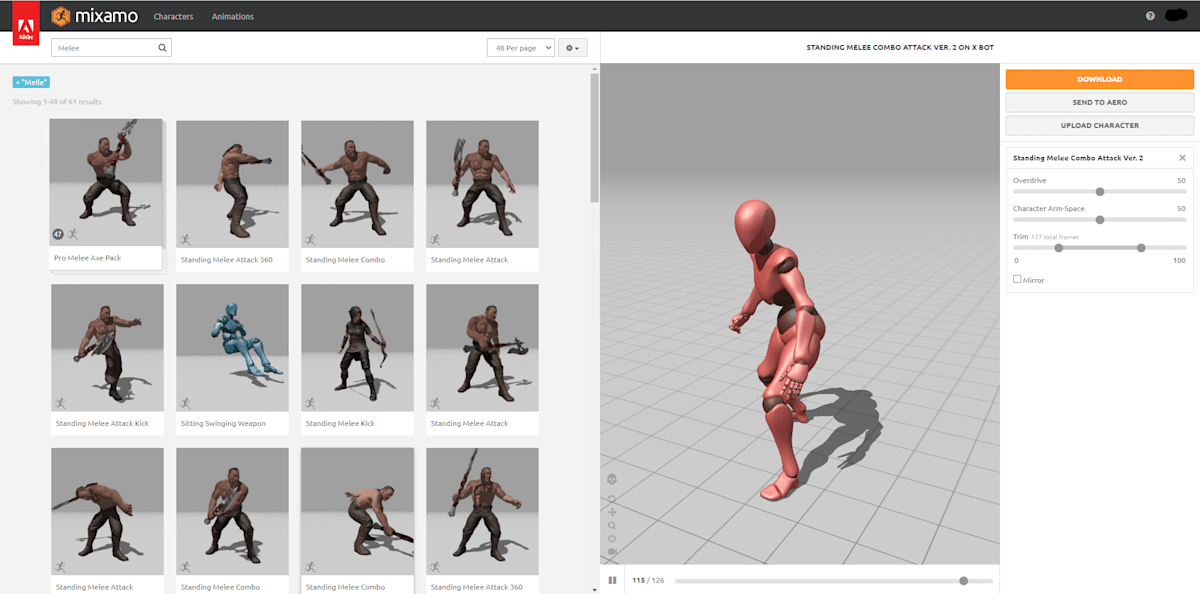
今回使用しているアニメーションはStanging Melee Combo Ver.2で、検索欄に「Melee」と入れて検索することで上位に出てきます。
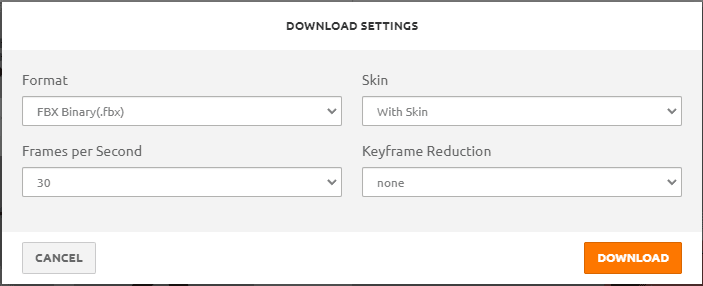
画面右上オレンジ色のDOWNLOADボタンを選択すると、上記画像のDOWNLOAD SETTINGSが表示されますが、設定を変更せず、そのまま右下のDOWNLOADボタンを選択します。
これで、アニメーションデータのダウンロードが完了です。
アニメーションをUnityに取り込み、Vket Cloudで使える形にする
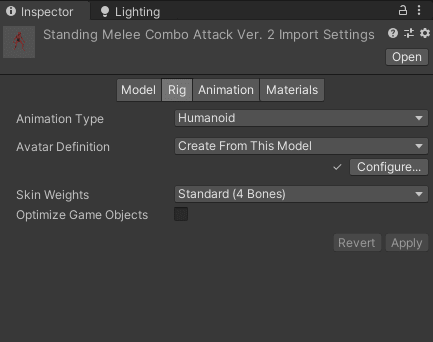
ダウンロードしたファイルをUnity Projectビューで選択し、Inspectorビューを確認します。
RigタブのAnimationTypeがGeneralになっているので、Humanoidに変更し、Applyを選択します。
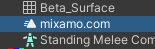
次に、FBXを開き、中にあるmixamo.comを選択し、Ctrl+Dで複製します。
複製することで、FBX外にアニメーションファイルが複製されます。

複製して作成したアニメーションファイルは、適宜名前の変更を行いましょう。
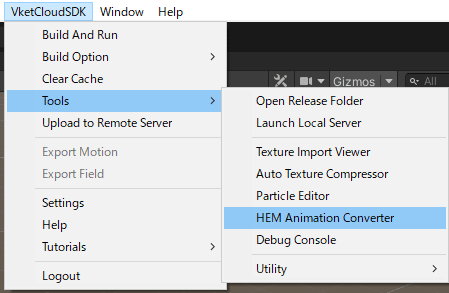
VketCloudSDK > Tools > HEM Animation Converterを選択します。
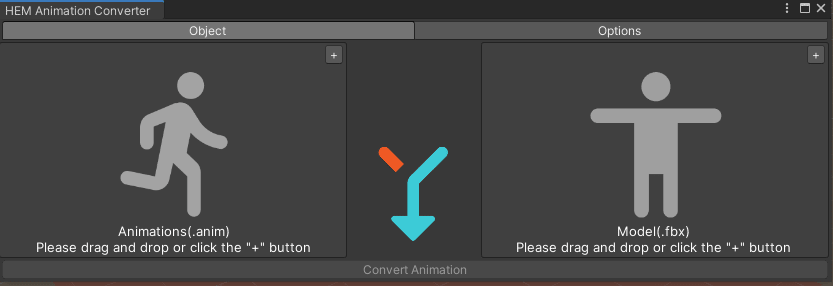
このような画面が表示されます。
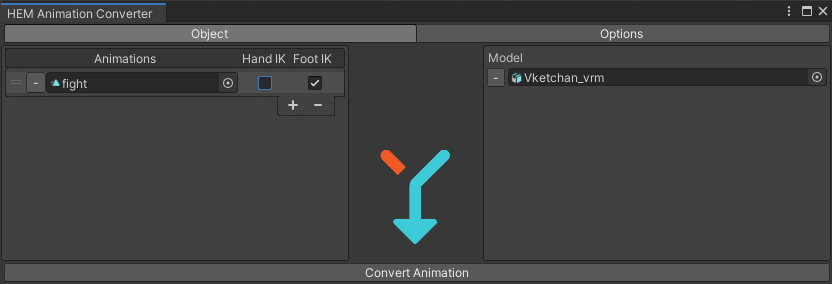
左側(Animations)に先程複製したアニメーションファイルを、右側(Model)は右上の「+」ボタンを選択します。
また、左側リストのHand IKのチェックを外します。
この状態でConvert Animationを選択します。

保存画面に進むので、アニメーションを管理しているお好きなフォルダに保存を行います。
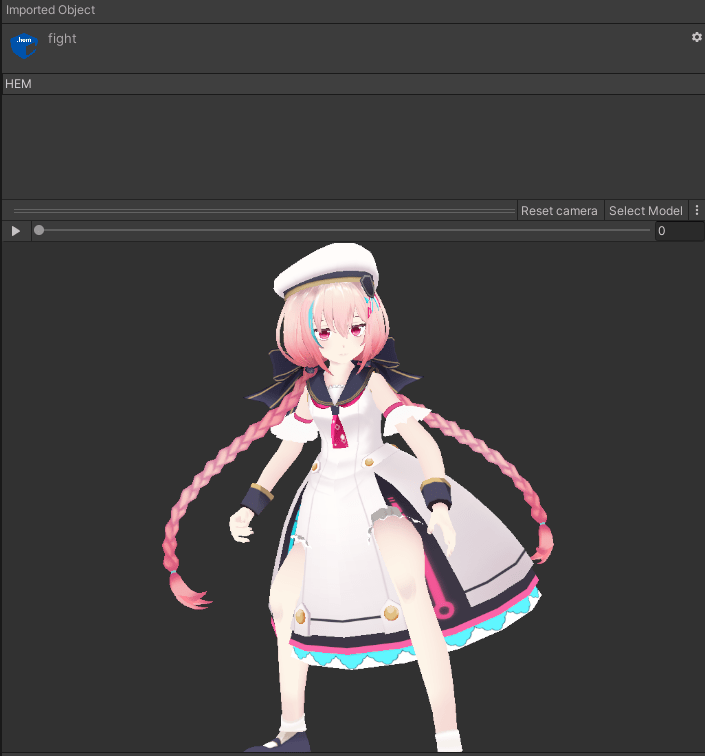
これで、Vket Cloudで使用可能なHEM形式のヒューマノイド用アニメーションが完成しました。
Discussion